文章详情页
win8系统如何升级IE浏览器?ie浏览器升级为ie8的方法讲解
现在越来越多用户升级为ghost win8系统,升级的方法有很多种,方便快捷。但是很多用户发现从下载的很多系统ie浏览器版本过低,已经跟不上网络浏览的需求,需要升级ie浏览器跟上步伐。有用户询问小编win8系统电脑如何将ie浏览器升级为ie8呢?针对这个问题,本文小编向大家介绍win8系统电脑ie浏览器升级为ie8的教程。
具体方法如下:
1、登陆微软中国官方网站下载页面,选择升级ie浏览器,进入浏览器升级页面,点击ie更多下载选项找到ie8浏览器升级包下载并保存;
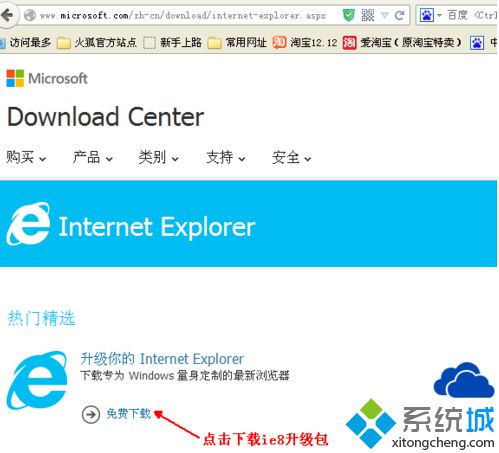
2、双击下载的ie8升级包,进行安装;

3、第一步进入ie8安装自定义设置页面,可以根据自己需求选择帮助改进ie浏览器;
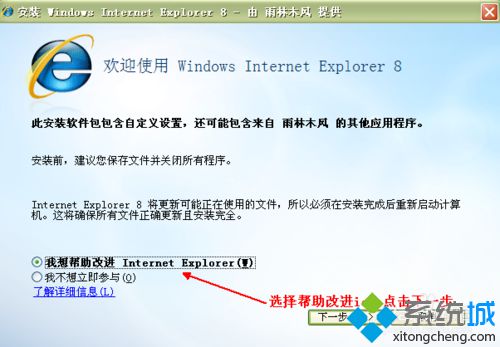
4、下一步进入服从条款页面,点击我同意这一项,否则无法安装;
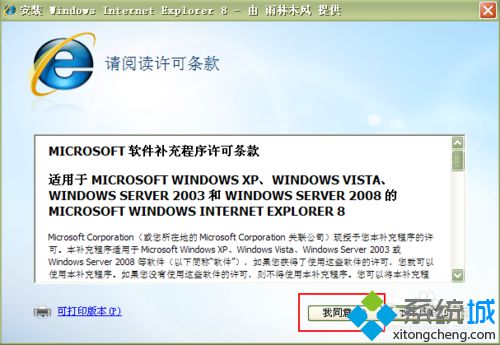
5、进入安装更新选择页面,根据需要勾选安装更新此项,课可以不选择,直接点击下一步按钮;
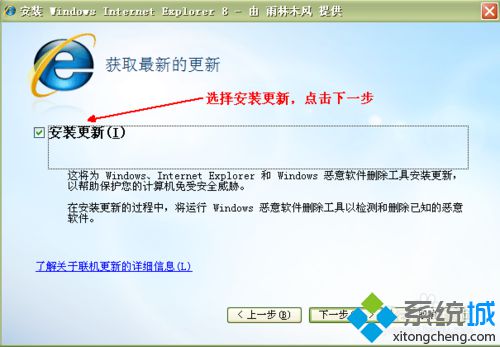
6、如果勾选安装更新这步,此时需要联网,用户确保网络畅通,安装程序自动下载获取浏览器更新内容;
IE修复相关攻略推荐:
ie10浏览器如何设置中文?ie10浏览器设置中文的方法讲解
ie浏览器如何合并窗口?ie浏览器窗口合并的方法讲解
win7系统ie浏览器二级链接打不开怎么解决?解决win7系统ie浏览器二级链接打不开方法说明
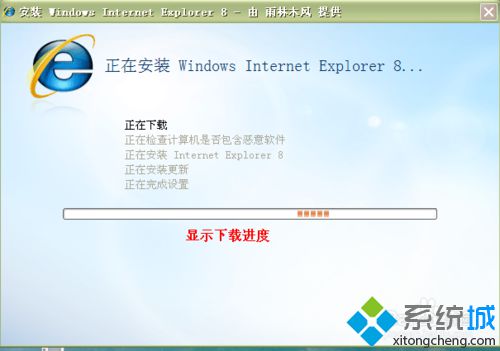
以上就是好吧啦网网小编为大家带来的ie浏览器升级为ie8的方法讲解,喜欢的小伙伴们请大家继续关注IE浏览器中文网。
相关文章:
1. 世界上最流行的操作系统不是Linux或者Windows,而是MINIX2. Win10系统重置卡在33%怎么办?Win10重置系统卡在33%的解决方法3. 怎么安装双系统?win10稳定版和win11双系统安装图文教程4. Unix中的dot命令详解5. vmware虚拟机无法ping通主机的解决方法6. Win11正式版怎么退回Win10 Win11正式版回退到Win10教程7. 如何在电脑PC上启动Windows11和Linux双系统8. Win10 KB5004945怎么卸载?删除KB5004945的两种方法分享9. 统信UOS个人版(V201030)正式发布 新增功能汇总10. Win10怎么打开隐藏文件夹?Win10查看隐藏文件夹的方法
排行榜

 网公网安备
网公网安备